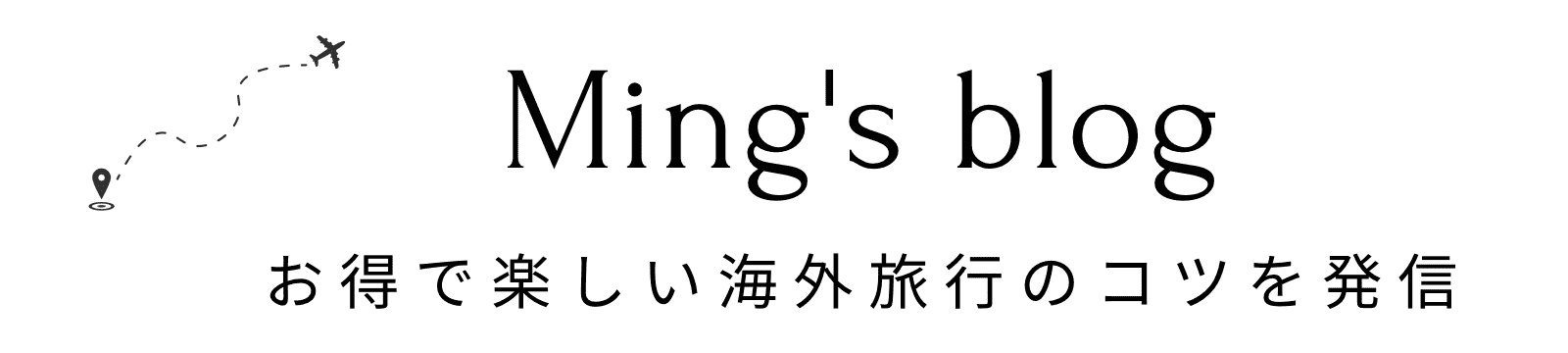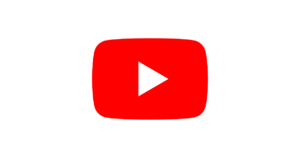英会話を始めようと考えている人
英会話を始めようと考えている人Ankiが英語学習に使えるって聞いたけど、インストールってどうやってやるの?サイトも見たけど英語ばっかりだし大丈夫なのかな..
使い始めるまでの具体的な手順が知りたい。
Ankiのインストール〜スマホとの同期方法まで画像付きで解説します。
私も最初は「サイトが全部英語表記だしなぁ」と躊躇していましたが、実際やってみるとインストールも一瞬で終わりました。私でもできたので、きっとあなたはすぐ完了できます。
効率的な英語学習のために、Ankiを活用するきっかけとなれば嬉しいです。
Ankiとは?
自分オリジナルのフラッシュカードを作って学習できるソフトです。
ただの暗記カード・単語帳ではなく、学習理論に基づき効率的に暗記することができるよう設計されています。
- 覚えているレベルの選択で、問題の出現率をコントロールできる
- 画像・音声・動画を入れることができ、イメージで覚えられる
- 文字の色や太さを変えられる
- PCとスマホのデータを同期できる
実際の回答画面はこんな感じです↓
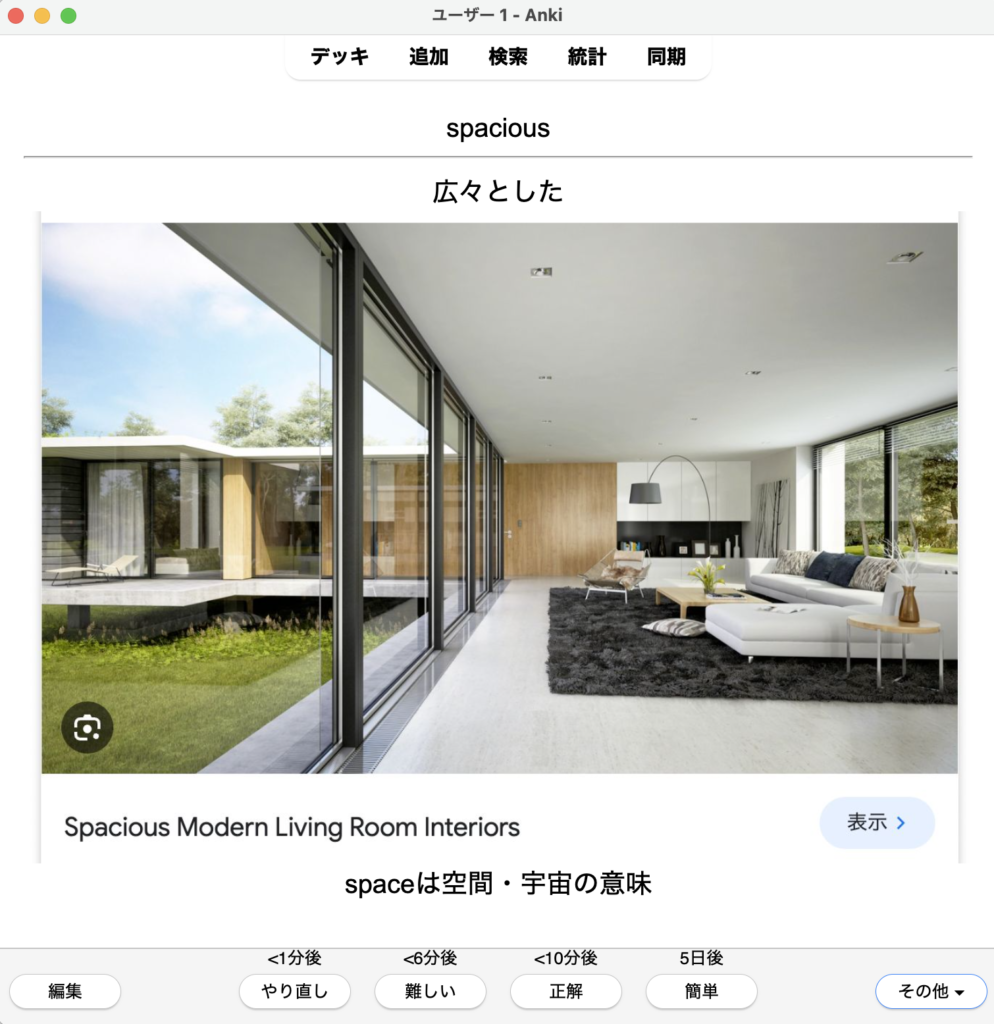
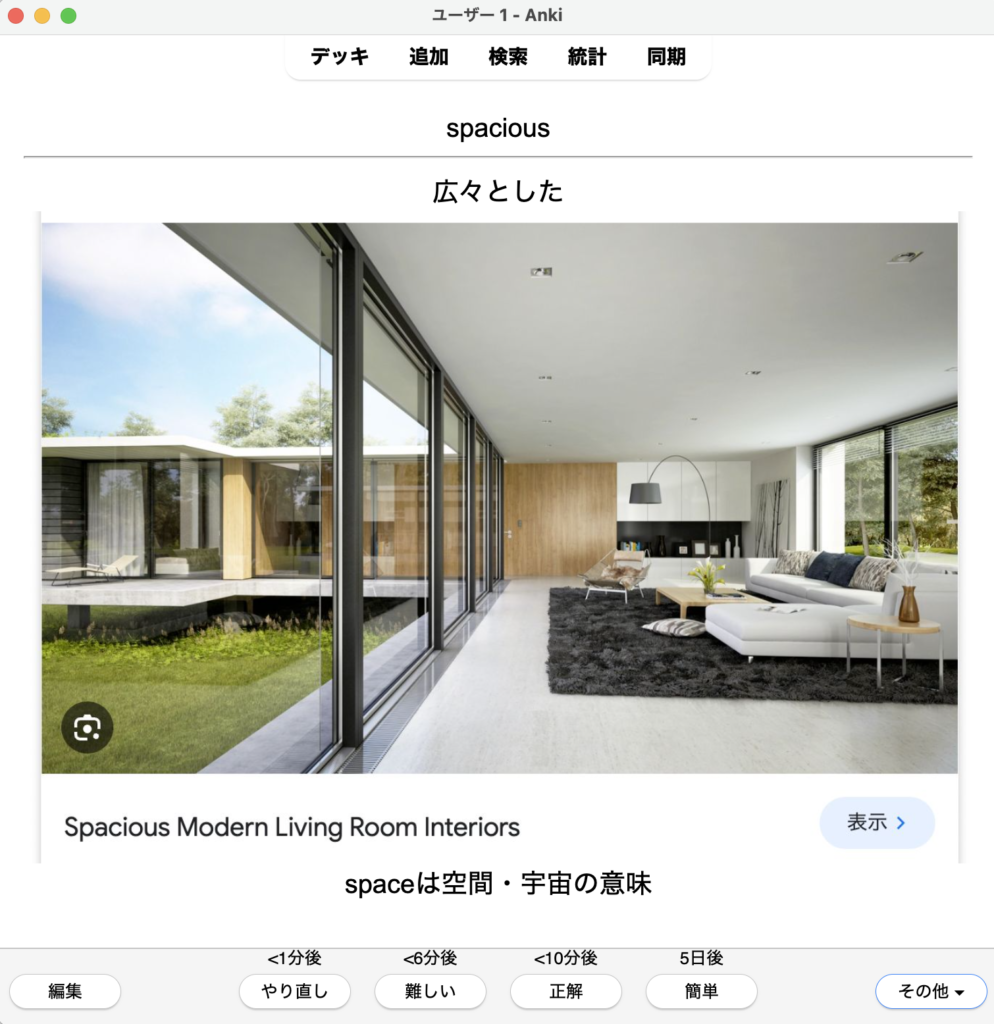
画像の下の方には、覚えてる度合いのボタンがあります。
- すぐ思い出せたものは後日出題
- 全く思い出せなかったものは○分以内に出題
という具合で選別できるので、覚えられなかった単語や文章だけを何度も復習できるため、効率的です。
使いこなせると英語学習の強い味方になってくれるAnki 。
ぜひ今日から始めてみてください。それではインストール開始です!
PC版インストール手順
PC版をダンロードする
PC版をインストールします。単語登録などもPCの方が簡単なのでPC版をお勧めします。
公式サイト(★ここから飛べます)を開くと、こんなページが現れます。
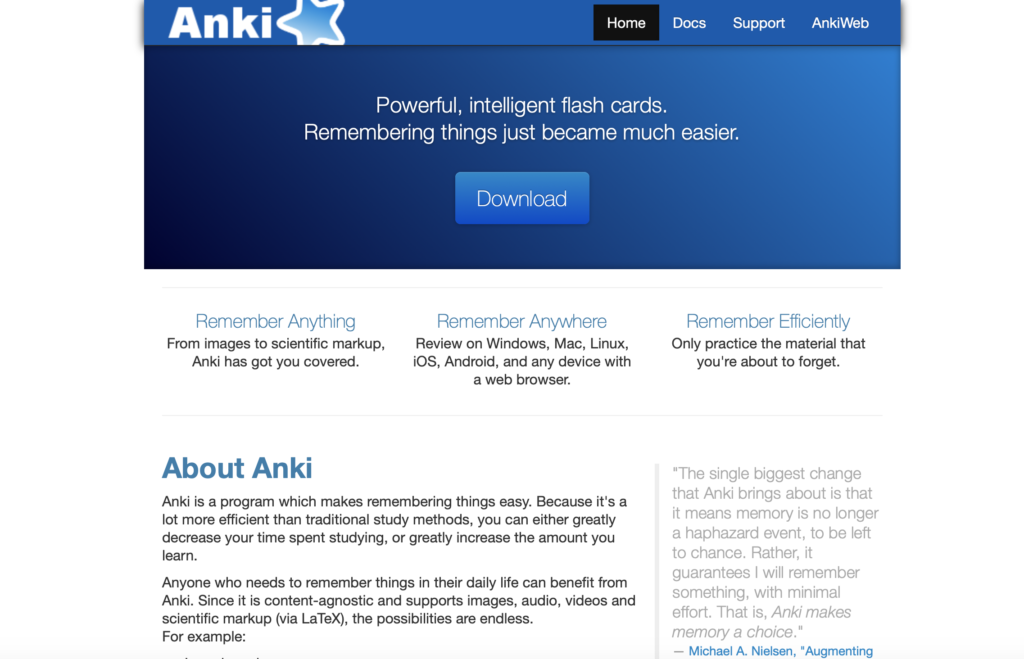
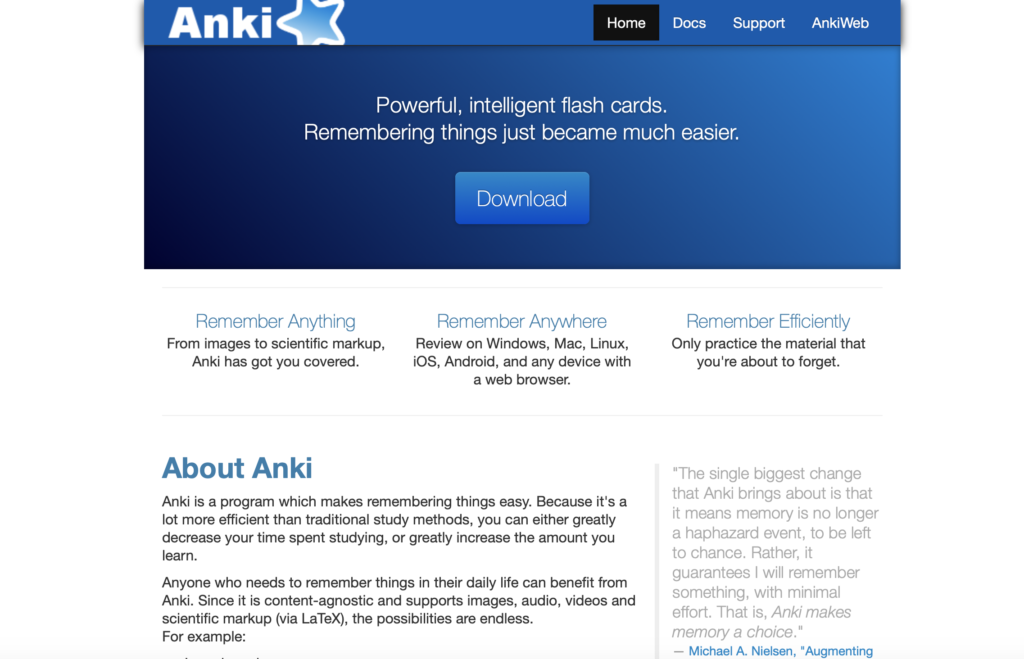
このページ上部のダウンロードボタンでも良いですし、ページ下部にダウンロード一覧がありますので、そこから自分のPC環境に合ったものをダウンロードします。
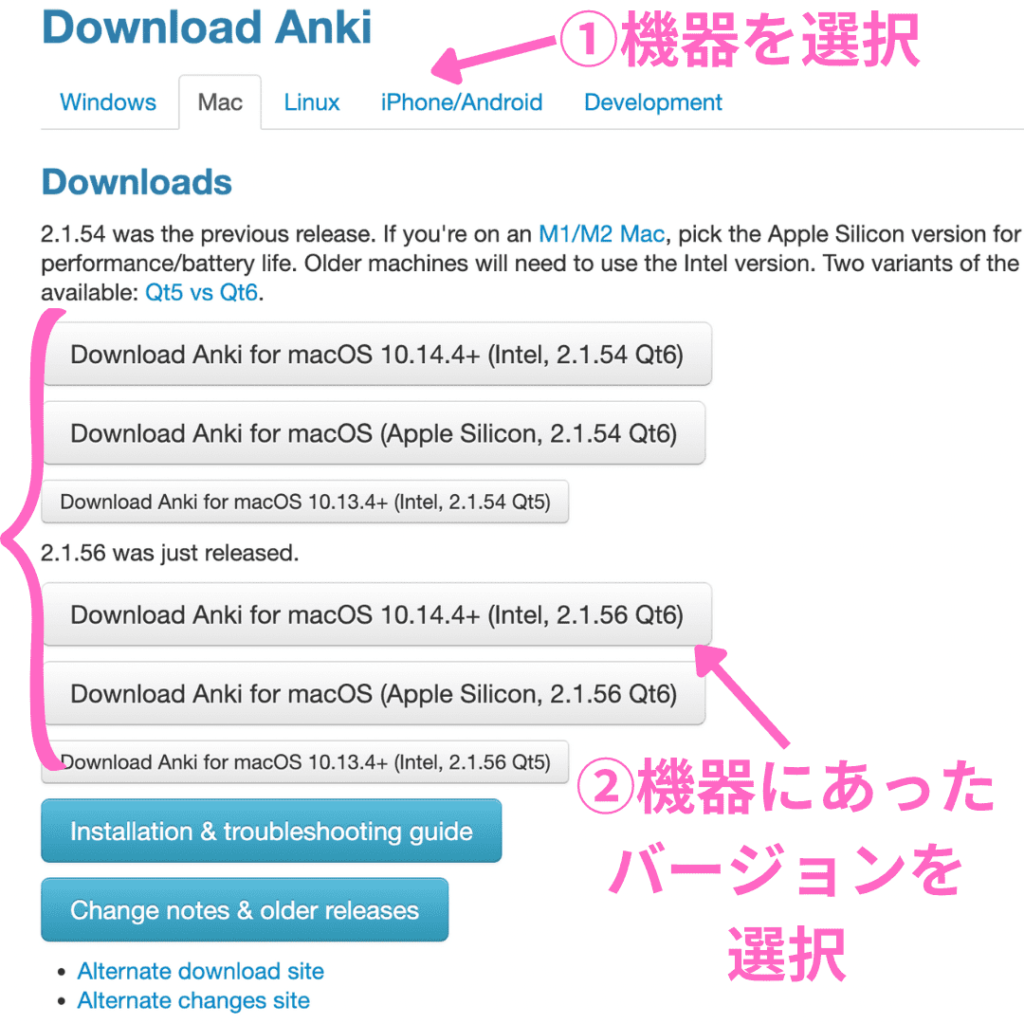
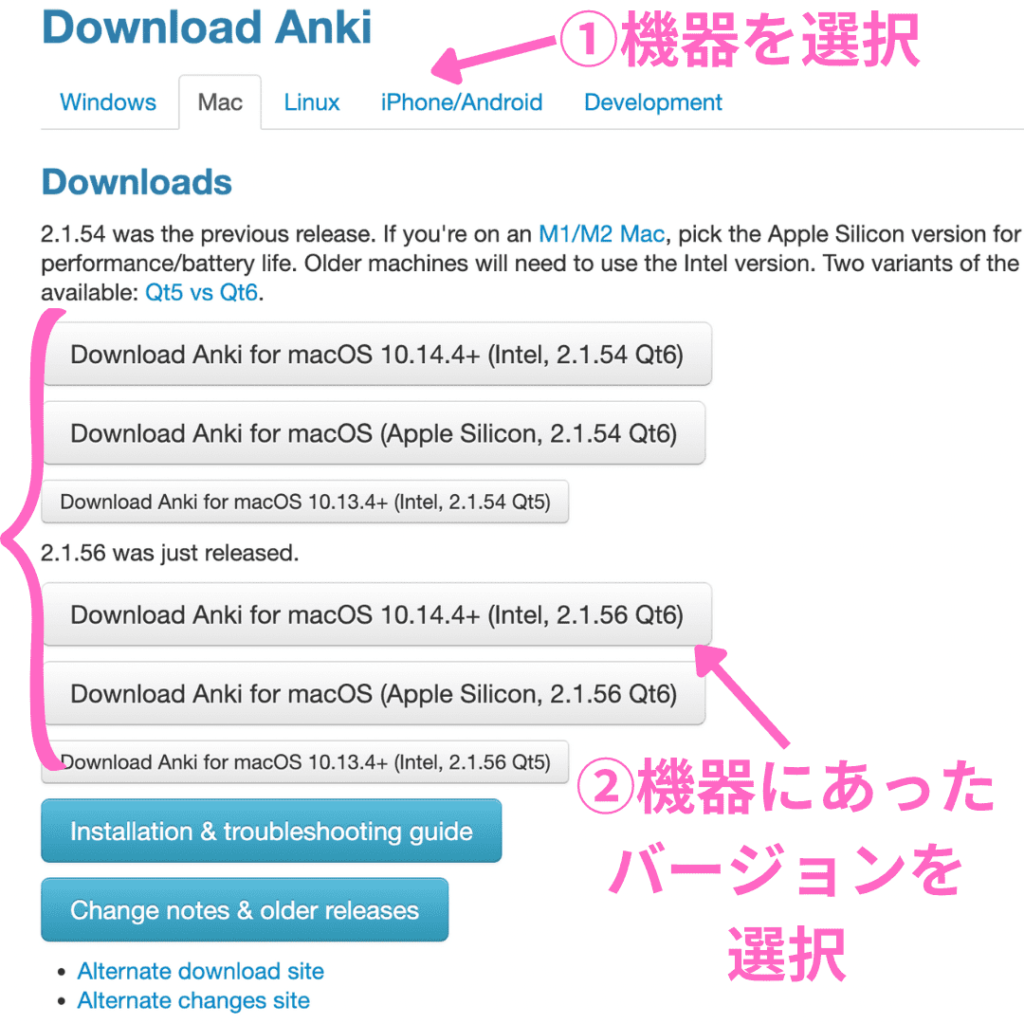
デスクトップ上でインストールを完了させる
ダウンロードが完了するとこのような表示が出てくるので、そのまま開きます。
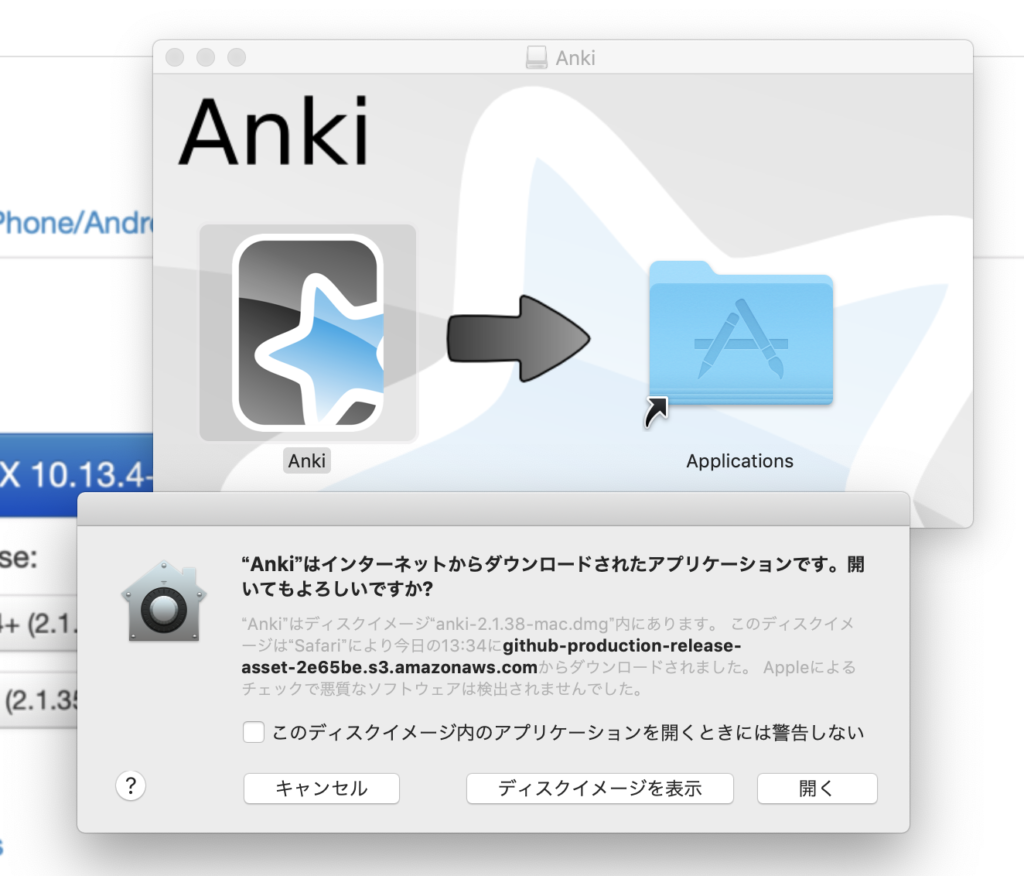
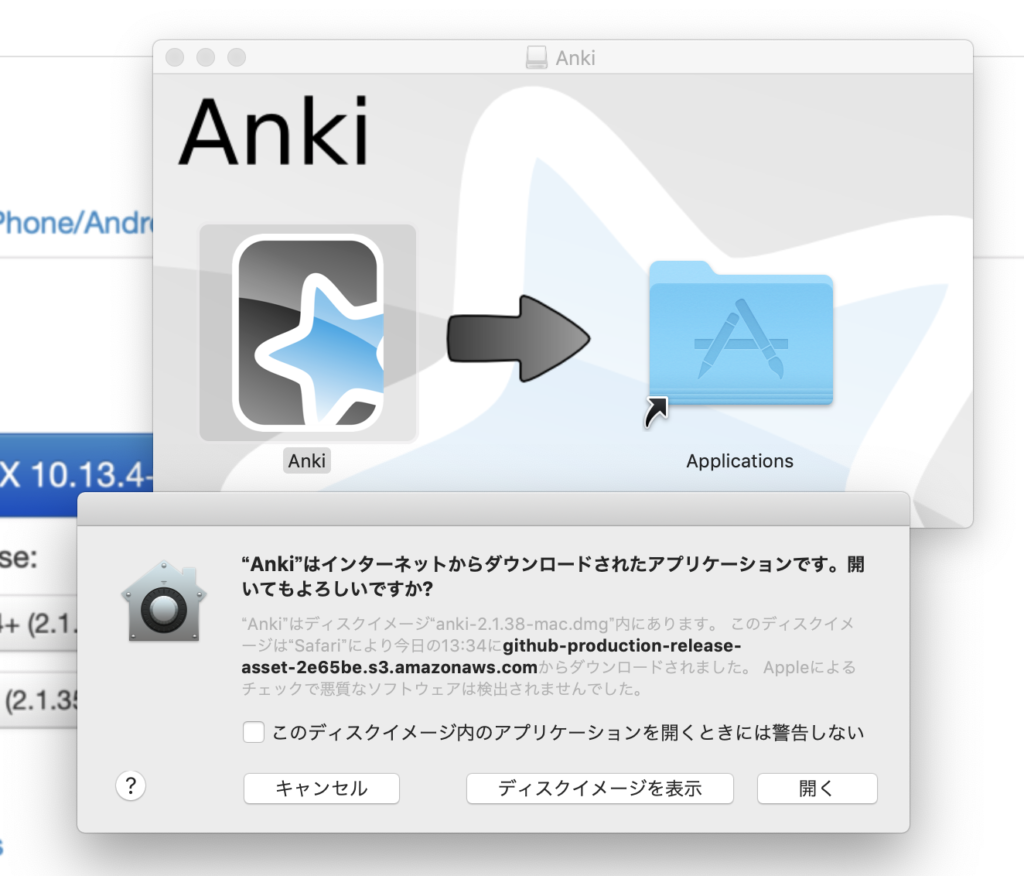
すると、言語の選択画面が出てくるので、日本語を選択しOK。
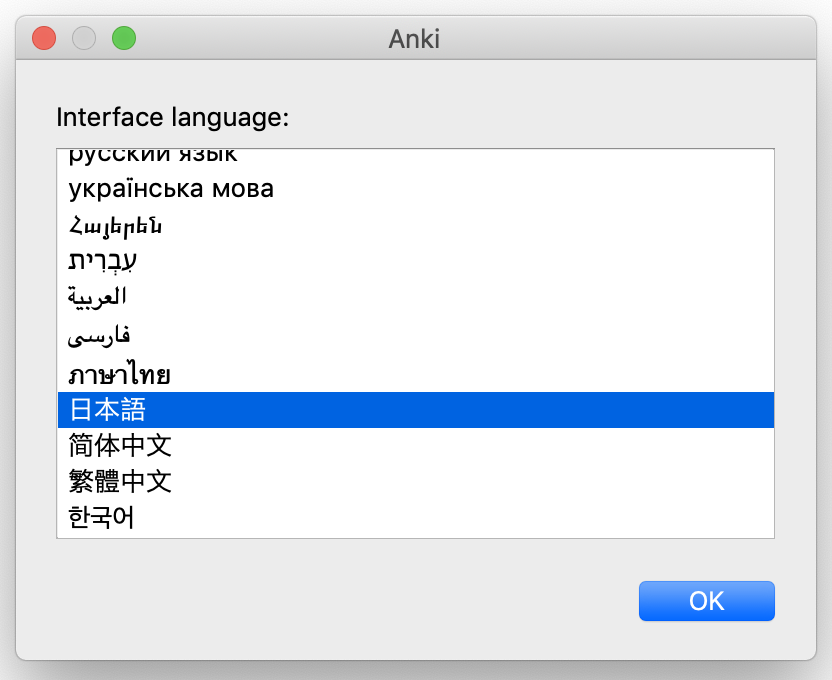
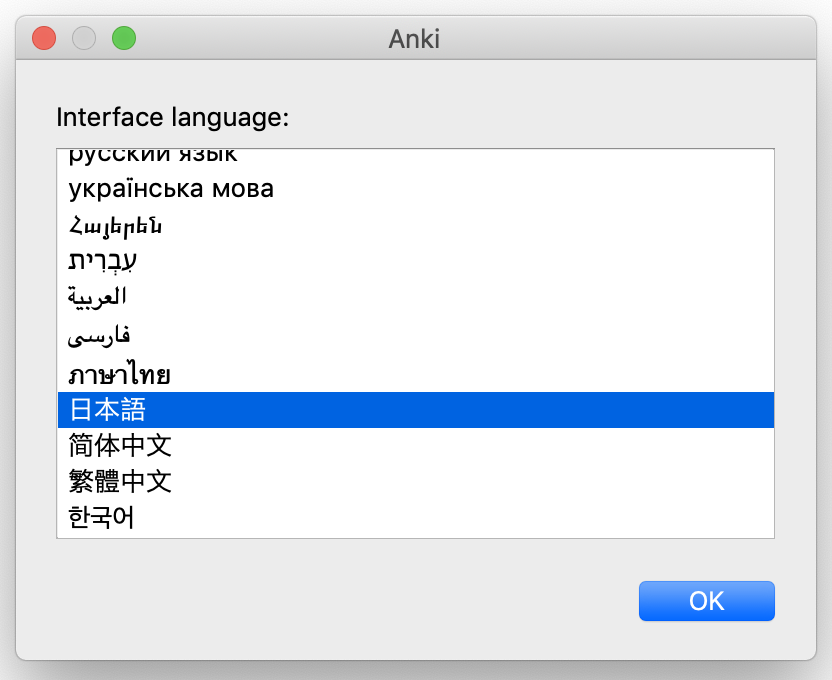
インストール完了
日本語で良いんだよね?ともう一回聞いてくるのでそれもOKすると、すぐにAnkiの画面が立ち上がります。これでインストールは完了です!
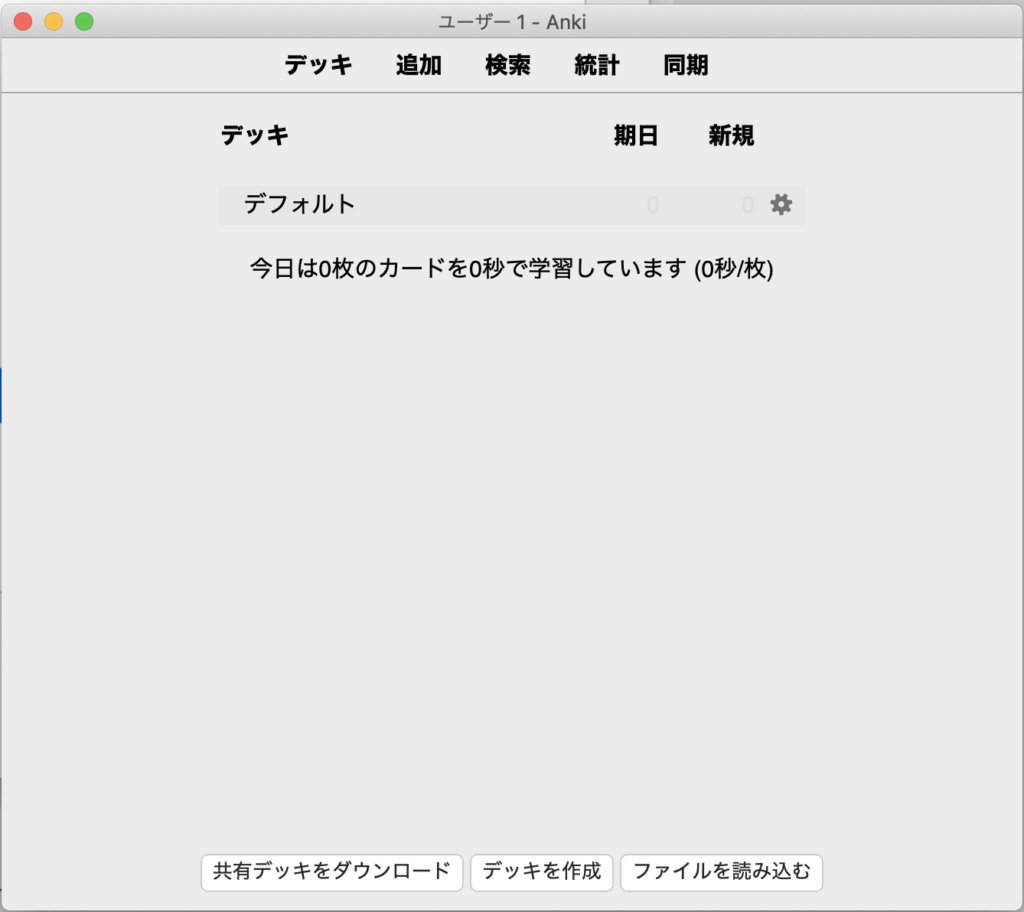
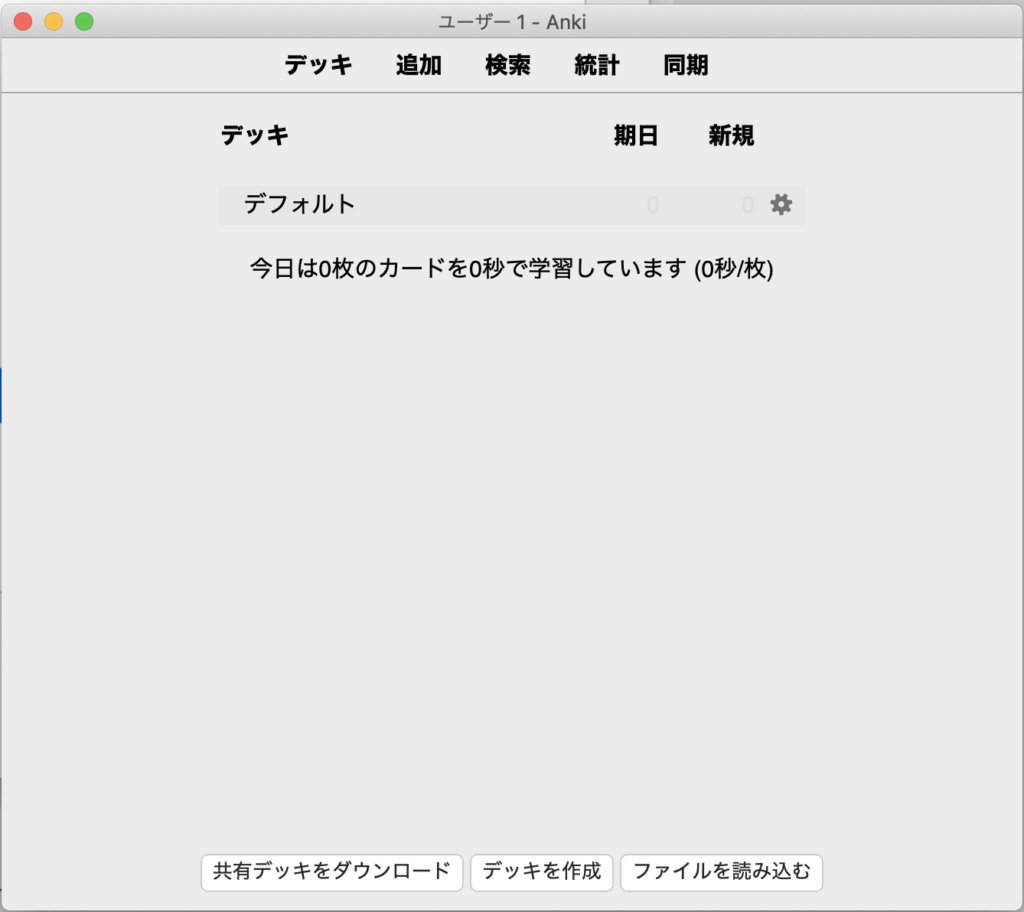
【無料】AnkiWebを使ってスマホとPCのデータを同期する
※スマホのみで使いたい、という方もこちらから↓
Anki Webに登録する
Anki 公式サイトのAnkiWebでアカウントを登録します。サイトの右上にタブがあるのでクリックし、Sign up(アカウントの登録)を行います。
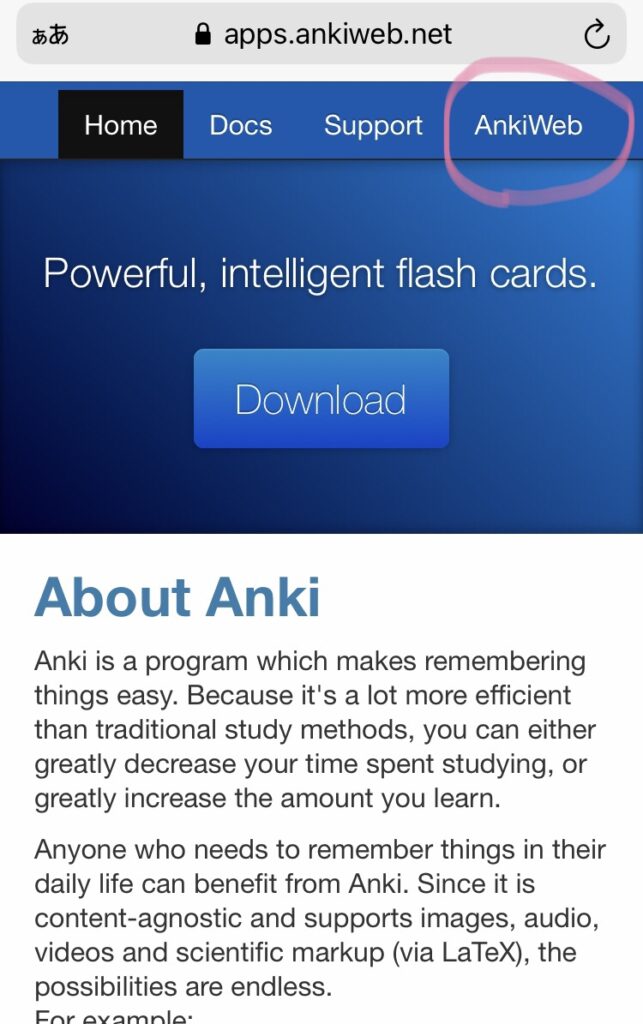
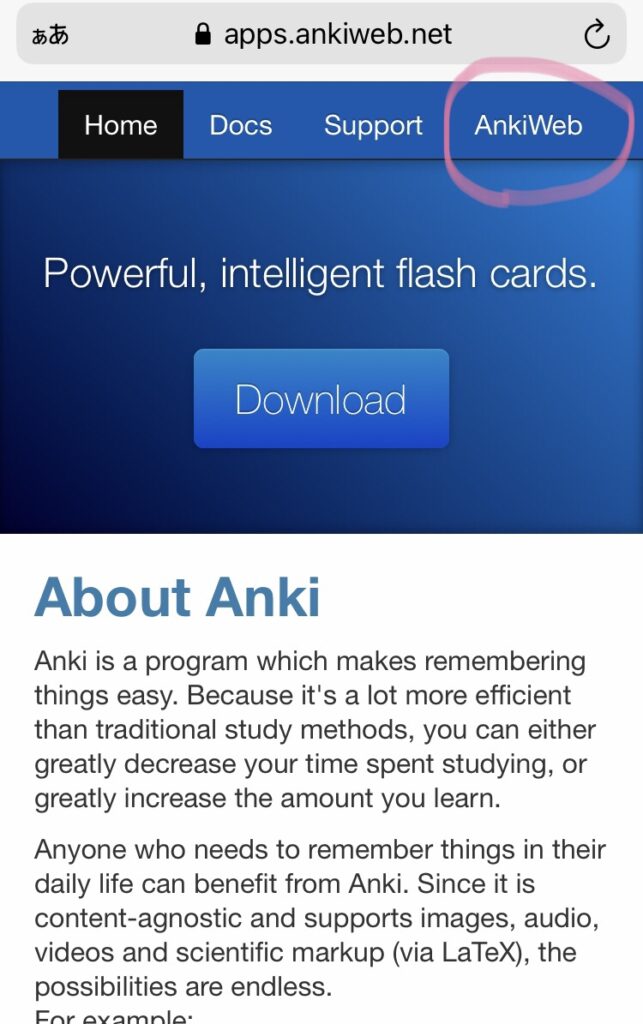
「Sign up」をクリックします。
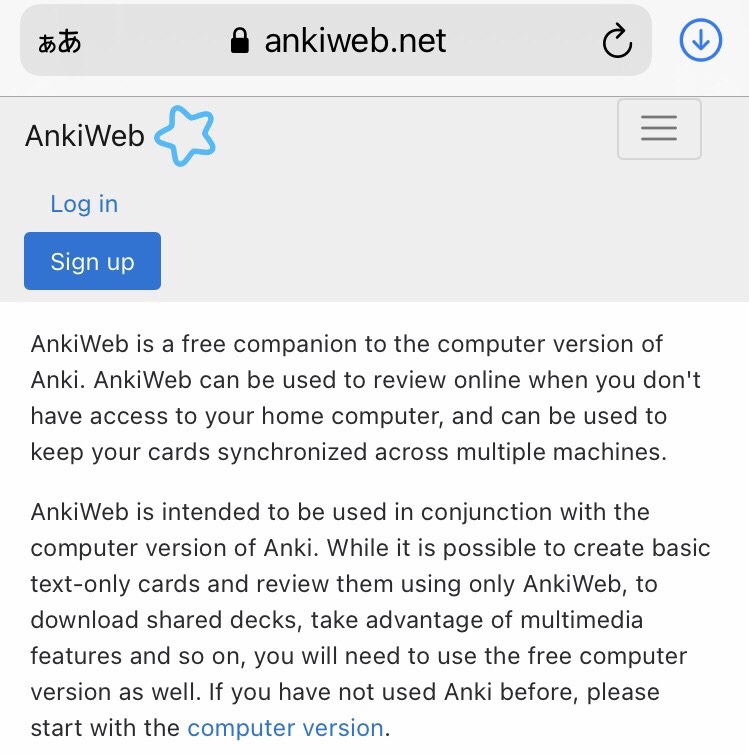
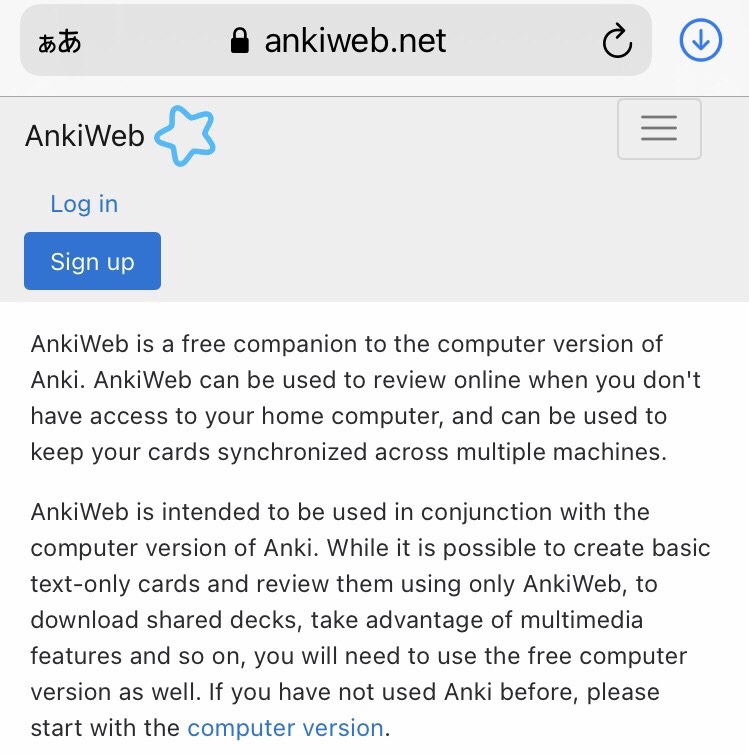
メールアドレスを入力し、「Sign up」をクリックします。
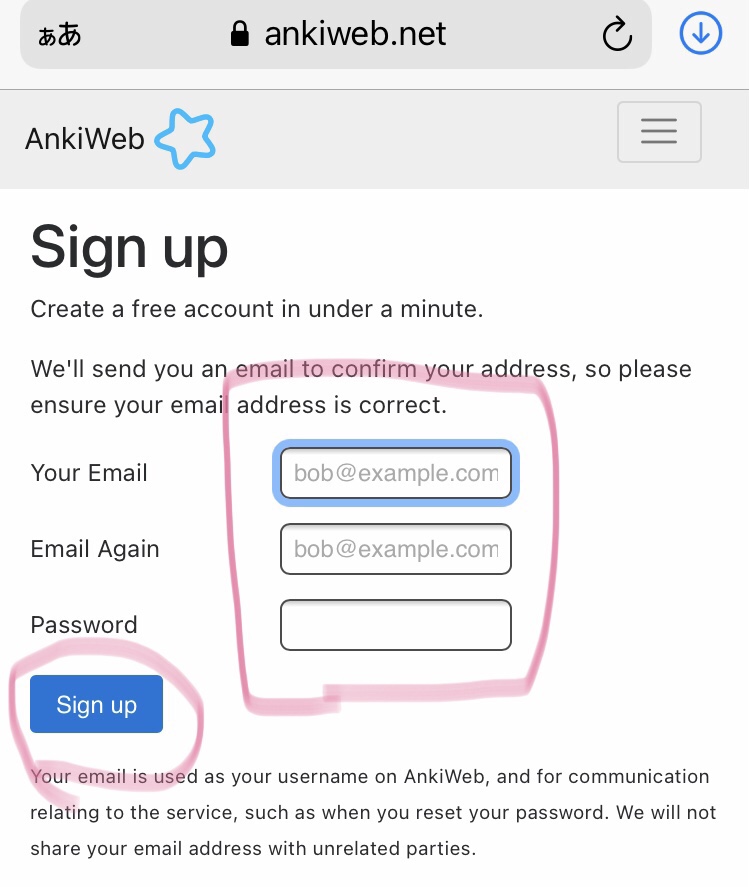
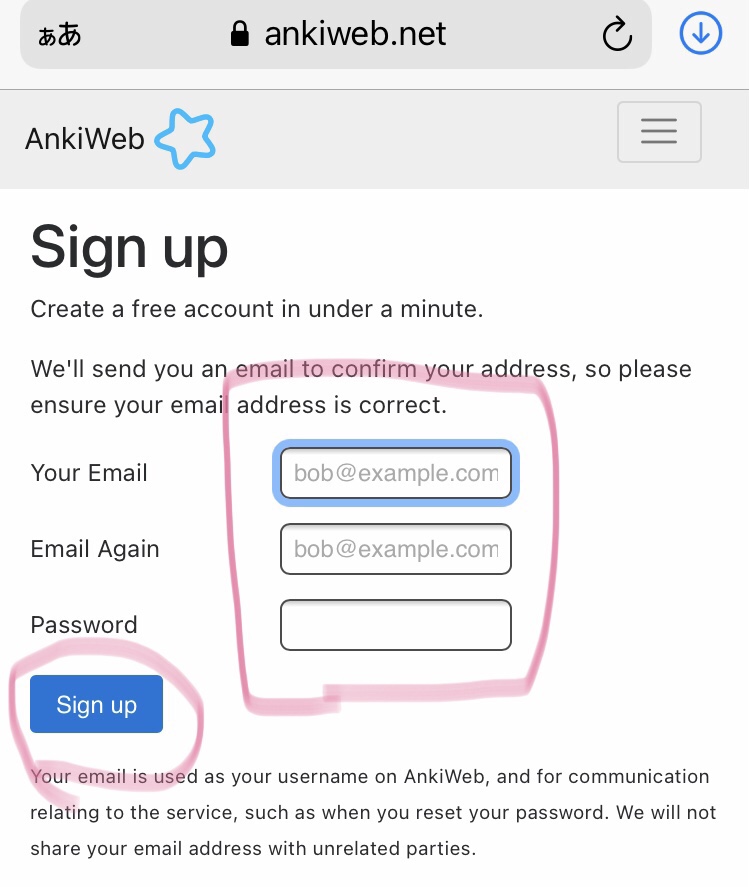
規約に同意し、メールアドレスで確定する
長い規約が出てきますが、チェックを入れContinueボタンを押すとメールが行くのでそこから確定を押して作業終了です。
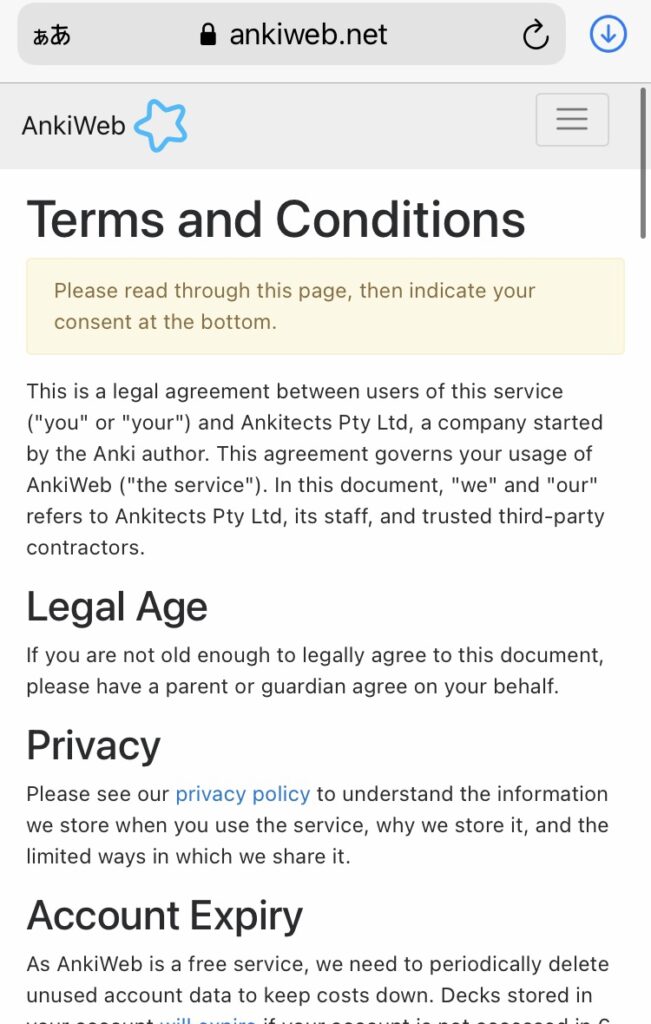
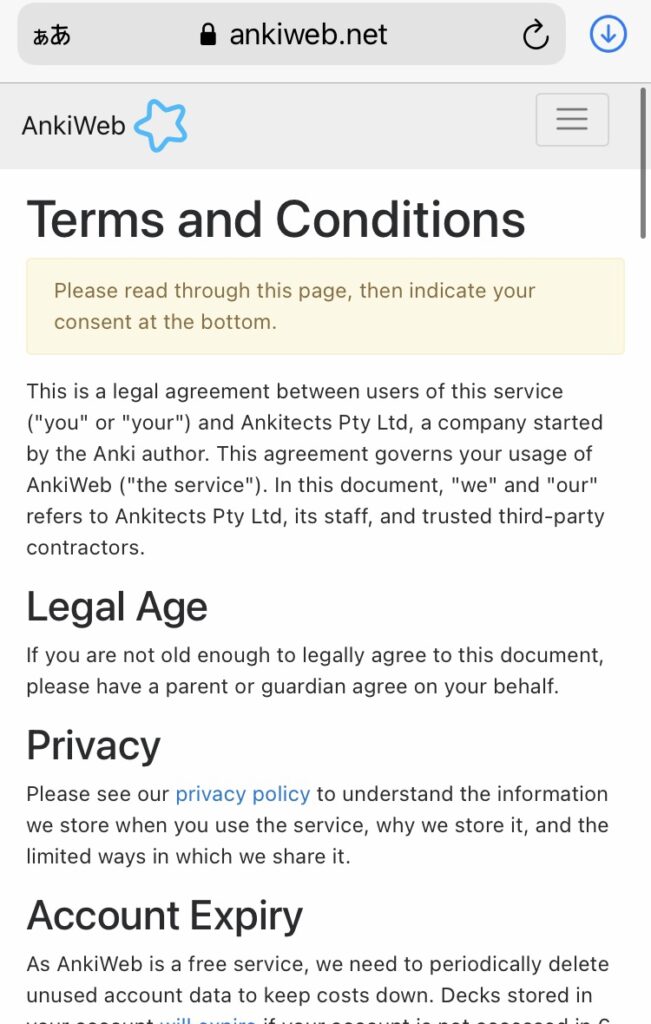
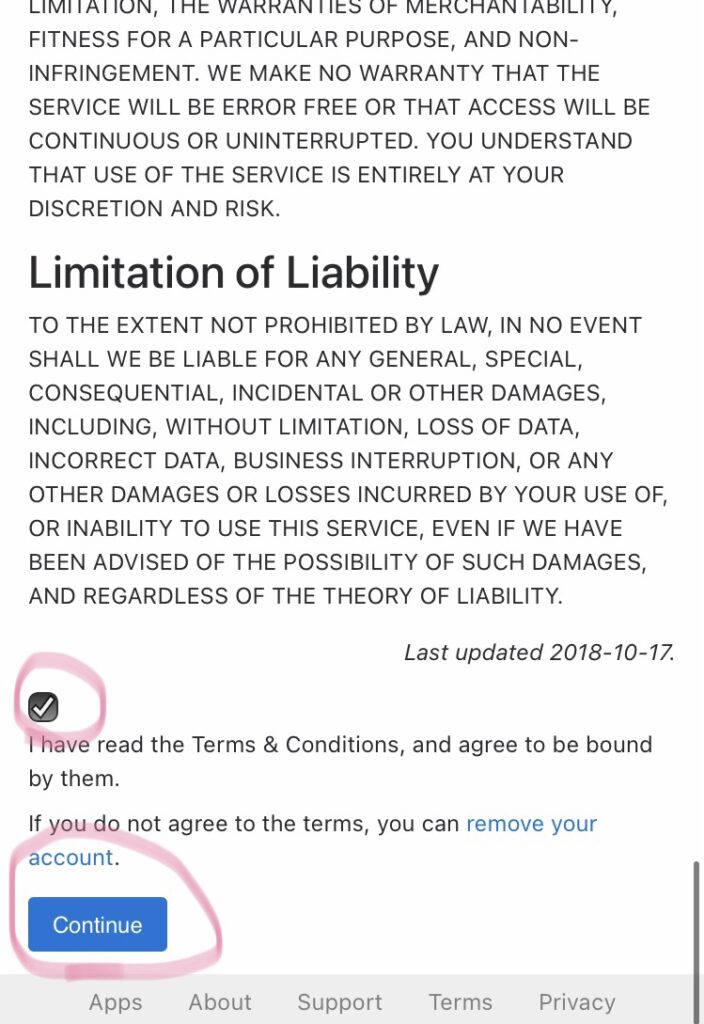
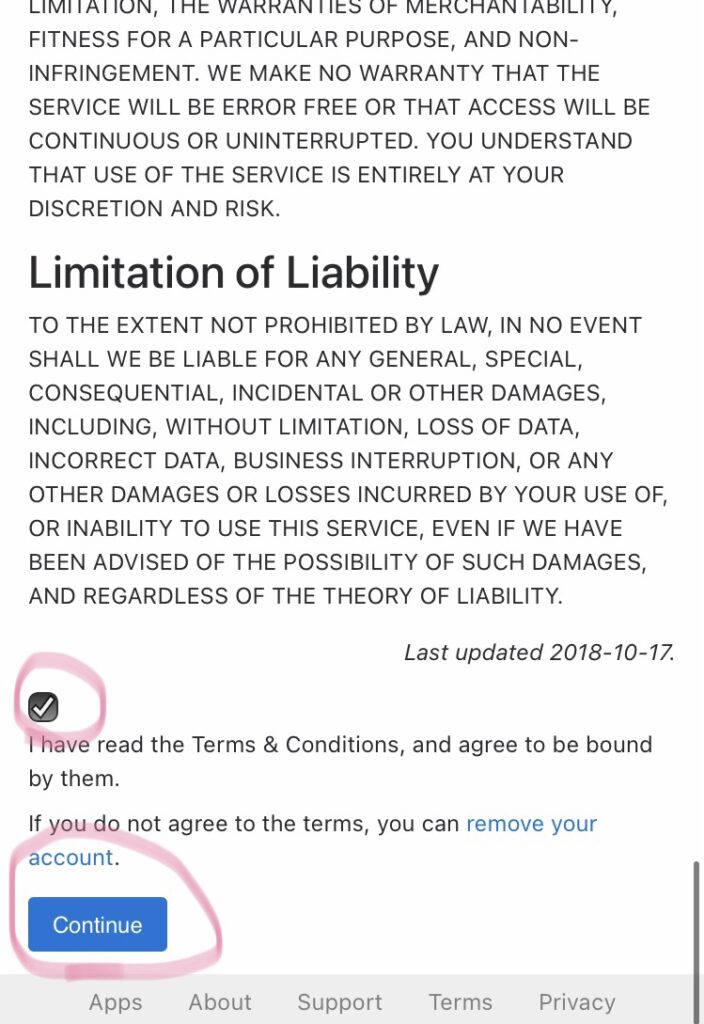
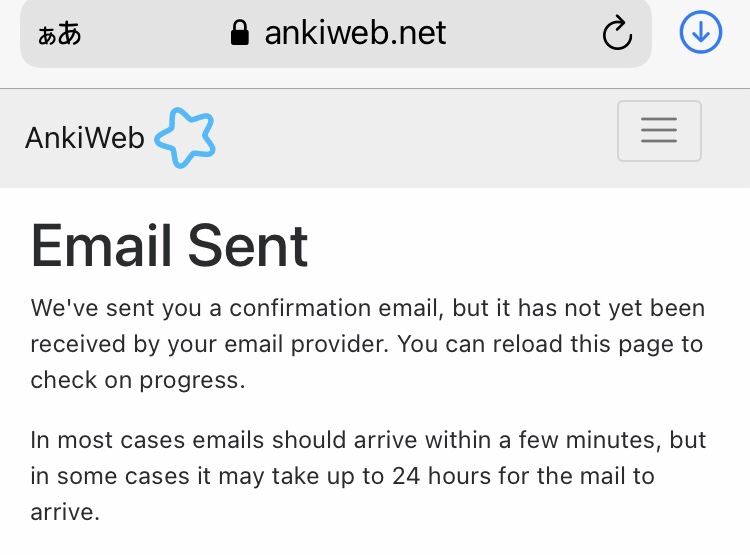
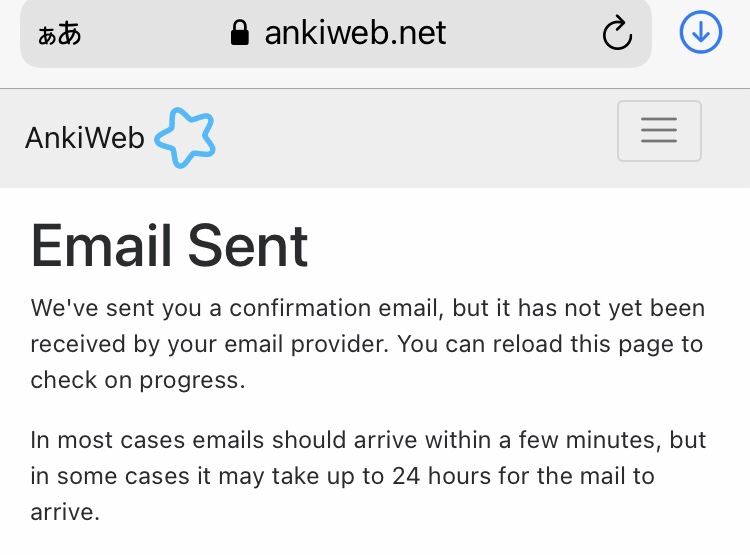
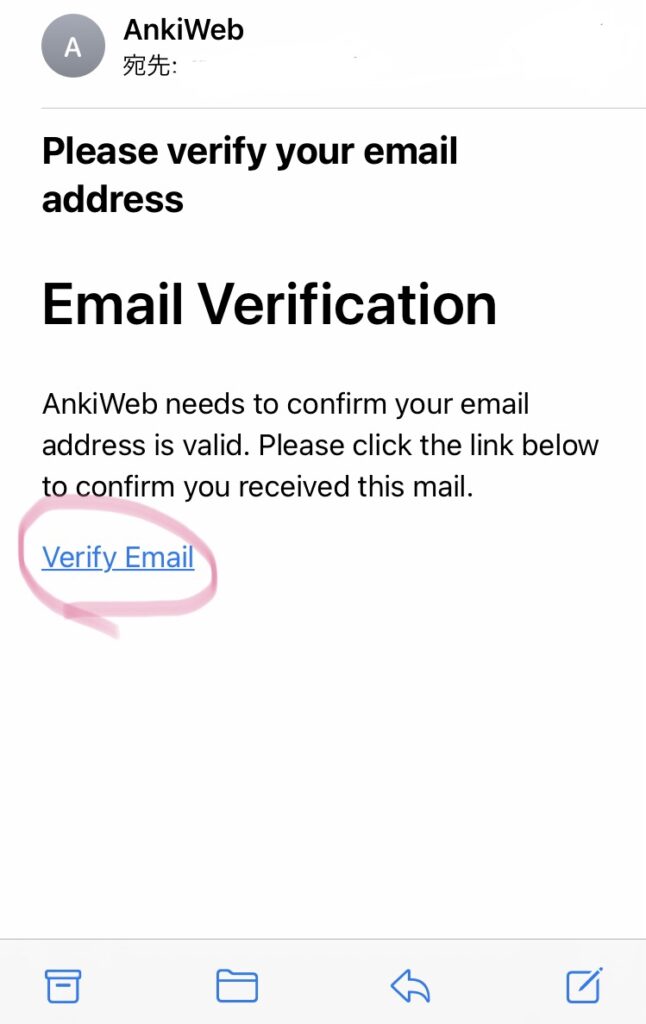
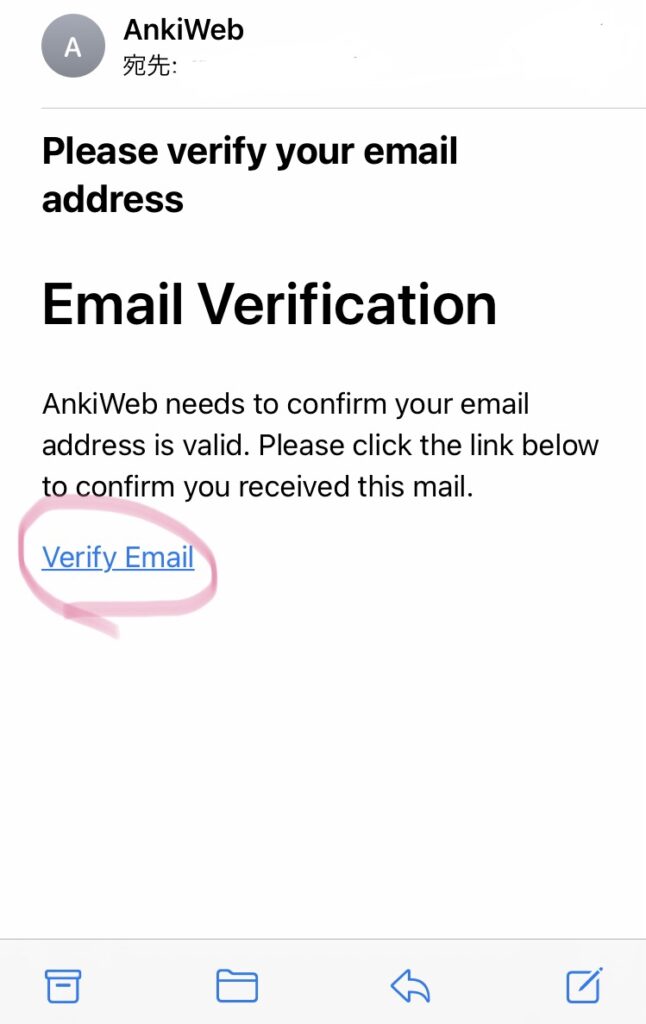
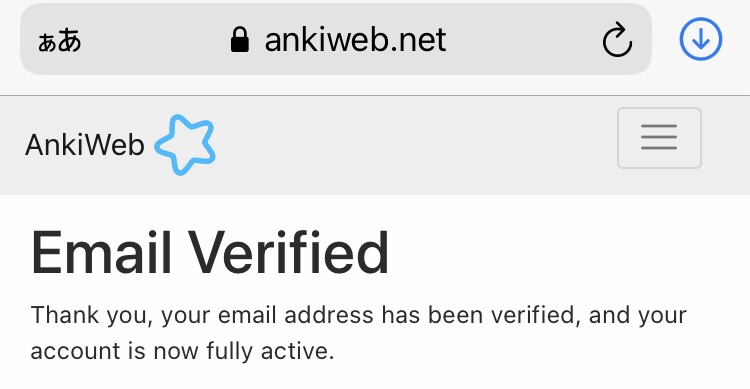
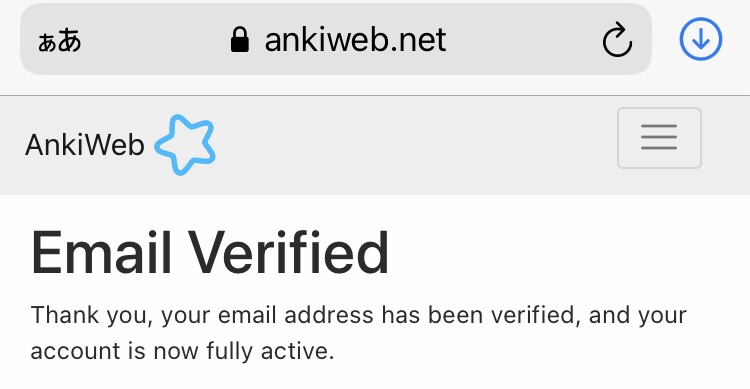
同期ボタンをクリックしAnkiweb上にデータを更新して完了
あとは右端にある同期ボタンをクリックするだけ!これでPCで登録したデッキをスマホからでも見れちゃいます。


おわりに
今回は語学学習に非常に有効なAnkiのインストール方法と、Anki Webを使った同期の方法を紹介しました。
英会を話せるようになる!と決めてから、(短い時は1日10分だけという日もありますが)毎日続けられています。
Ankiを使ってどんどん勉強を効率化していきましょう。